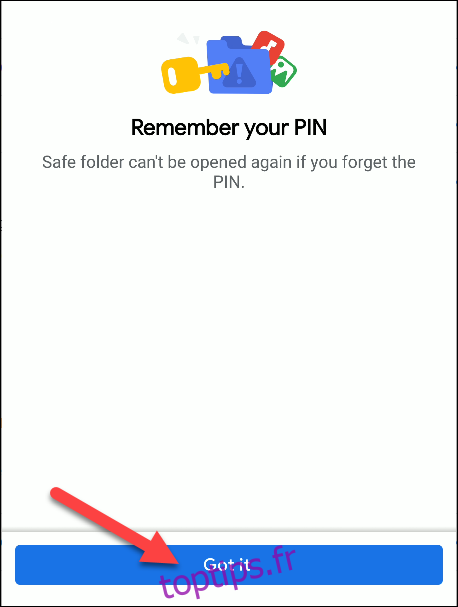Les téléphones intelligents, véritables extensions de notre quotidien, recèlent une multitude d’informations personnelles parfois sensibles. Afin de prémunir vos données des regards curieux, l’application « Fichiers par Google » sur Android propose une solution simple et efficace : le Dossier Sécurisé, protégeant vos fichiers derrière un code PIN à quatre chiffres.
Le Dossier Sécurisé est une zone spéciale au sein de l’application « Fichiers par Google » où les fichiers sont cachés et accessibles uniquement après avoir saisi le code PIN. Que ce soient des photographies privées ou des documents contenant des informations confidentielles, ce dossier assure une protection accrue de vos données.
Il est cependant important de noter que, contrairement à certaines affirmations, vos fichiers ne bénéficient pas d’un chiffrement supplémentaire au-delà des protections standards offertes par Android et l’application « Fichiers par Google ».
Configuration du Dossier Sécurisé
Commencez par télécharger l’application Fichiers par Google depuis le Google Play Store. Une fois installée, lancez l’application sur votre appareil Android. Les nouveaux utilisateurs devront accepter les conditions d’utilisation en appuyant sur « Continuer ».
Pour permettre à l’application d’accéder aux fichiers de votre téléphone, appuyez sur « Autoriser » afin de lui donner la permission d’accéder aux photos, médias et autres documents.
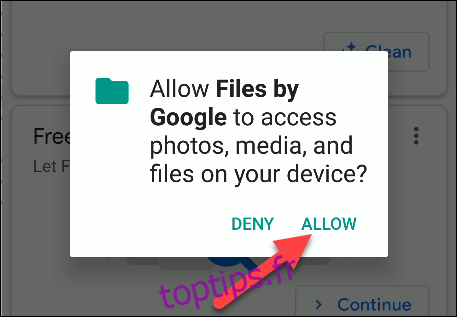
Dans l’application, assurez-vous d’être sur l’onglet « Parcourir ». Ensuite, faites défiler jusqu’à la section « Collections » et sélectionnez « Dossier sécurisé ».
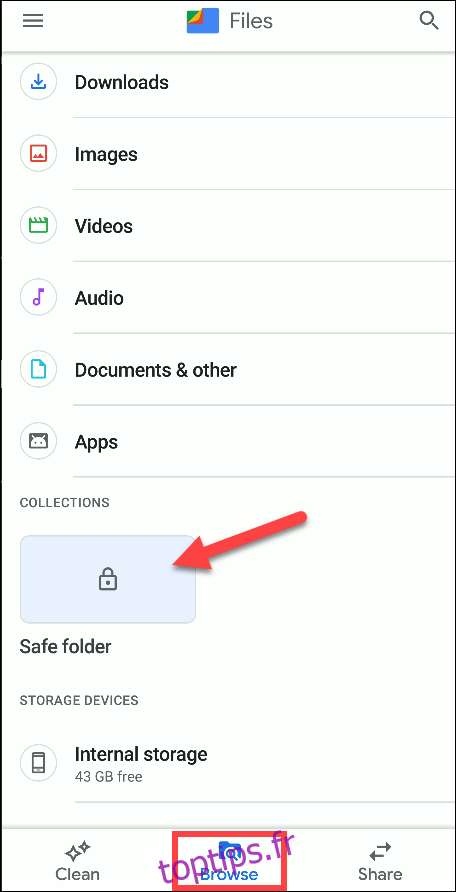
L’application vous demandera alors de créer un code PIN à quatre chiffres. Saisissez votre code et appuyez sur « Suivant ».
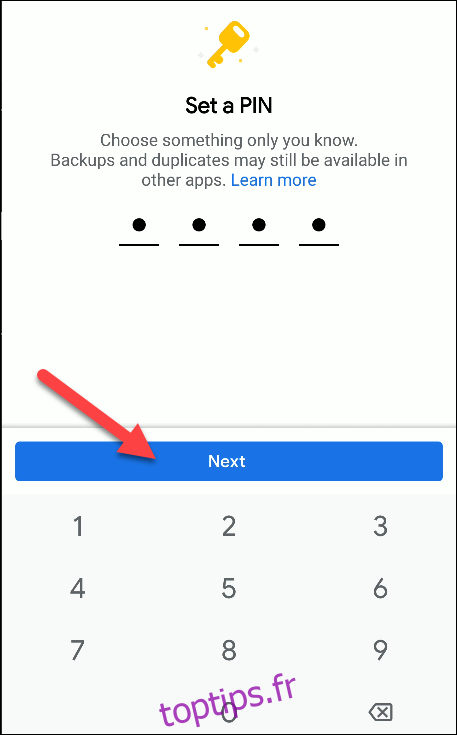
Confirmez votre code PIN en le saisissant de nouveau, puis cliquez sur « Suivant » pour continuer.
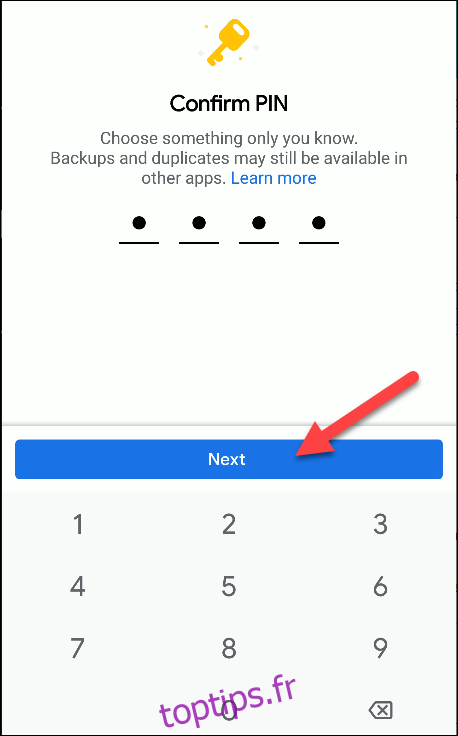
L’application vous rappellera que le Dossier Sécurisé n’est accessible qu’avec le code PIN. Appuyez sur « OK » pour prendre note de cette information.
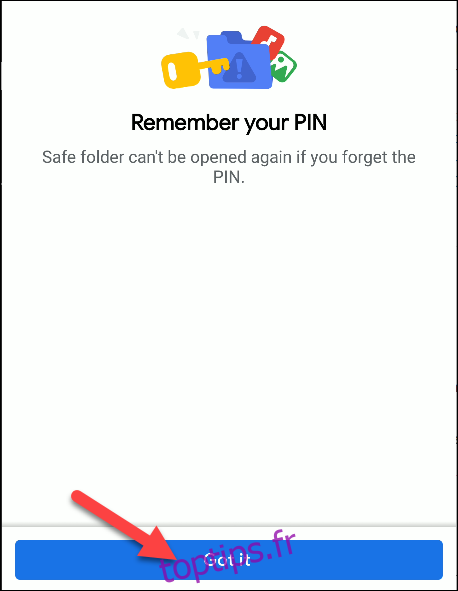
Votre Dossier Sécurisé est maintenant prêt, bien que vide. Revenez à l’écran « Parcourir » en appuyant sur la flèche de retour.
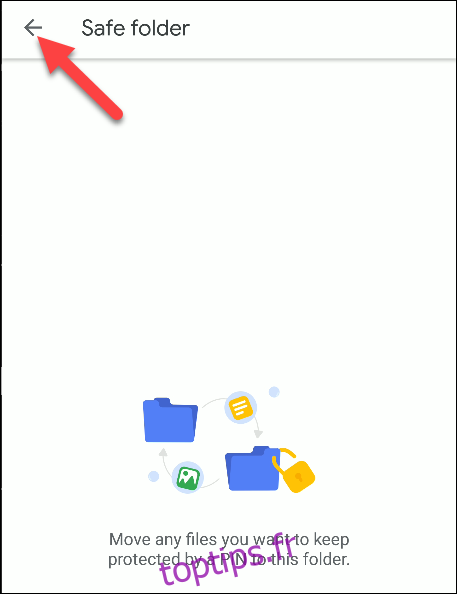
Ajout de Fichiers au Dossier Sécurisé
Il est temps de remplir votre Dossier Sécurisé. Choisissez n’importe quel dossier contenant des fichiers, tel que le dossier « Télécharger » pour cet exemple.

Appuyez longuement sur les fichiers que vous voulez ajouter au Dossier Sécurisé. Vous pouvez sélectionner plusieurs fichiers simultanément.
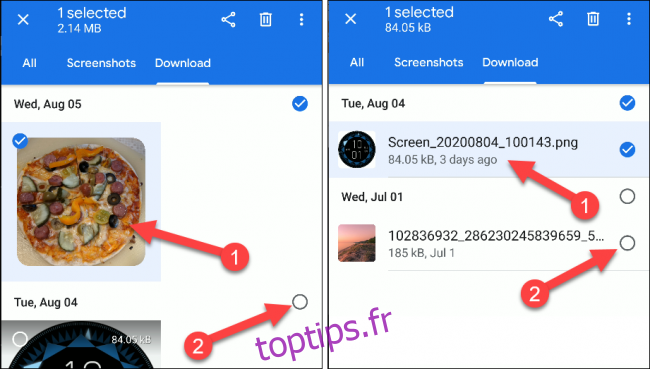 Vue Grille (à gauche) / Vue en liste (à droite)
Vue Grille (à gauche) / Vue en liste (à droite)
Cliquez sur l’icône « Menu » (trois points verticaux) située dans le coin supérieur droit.
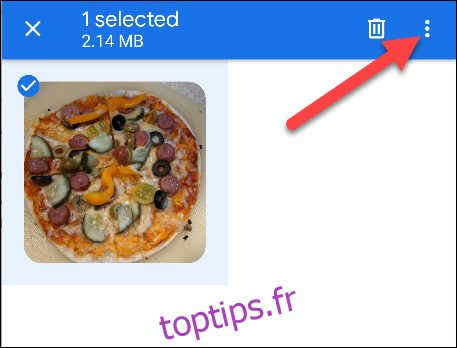
Dans le menu qui apparaît, choisissez « Déplacer vers le dossier sûr ».
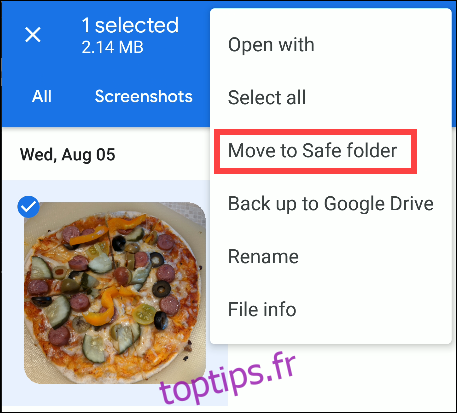
L’application vous demandera de saisir le code PIN à quatre chiffres créé précédemment. Entrez-le et cliquez sur le bouton bleu « Suivant ».
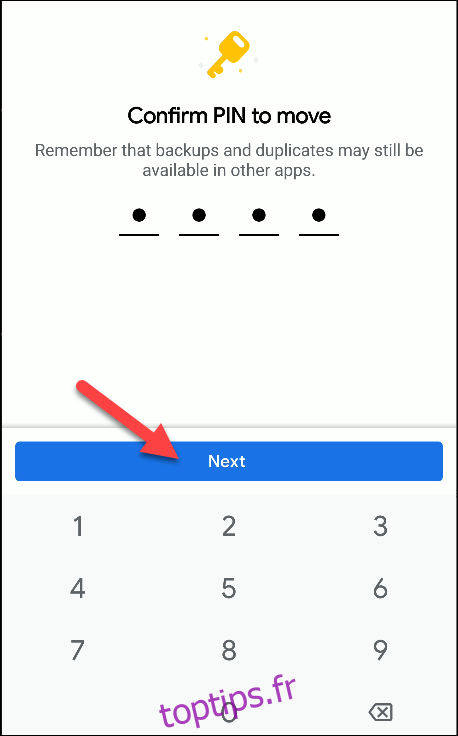
Voilà! Vos fichiers sont maintenant protégés et accessibles uniquement via le Dossier Sécurisé. Ils ne seront plus accessibles aux autres applications.
Suppression de Fichiers du Dossier Sécurisé
La procédure pour retirer des fichiers du Dossier Sécurisé est similaire à l’ajout. Ouvrez l’application « Fichiers par Google » et sélectionnez l’option « Dossier Sécurisé » dans l’onglet « Parcourir ».
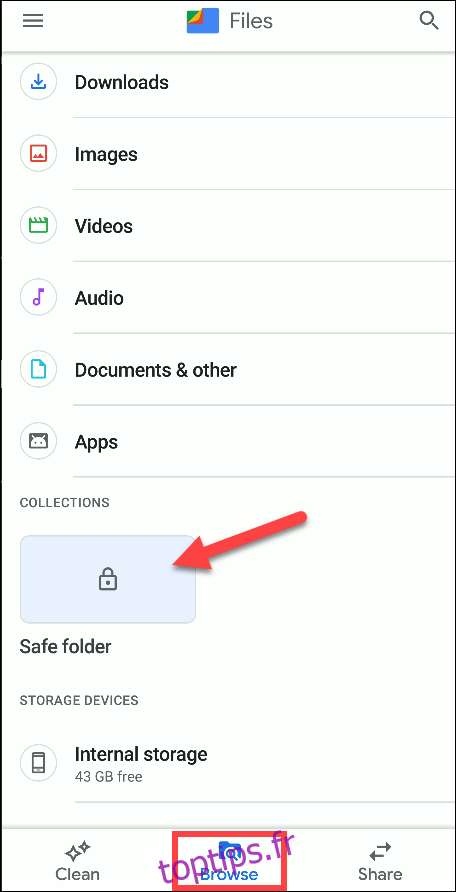
Saisissez votre code PIN à quatre chiffres et appuyez sur « Suivant ».
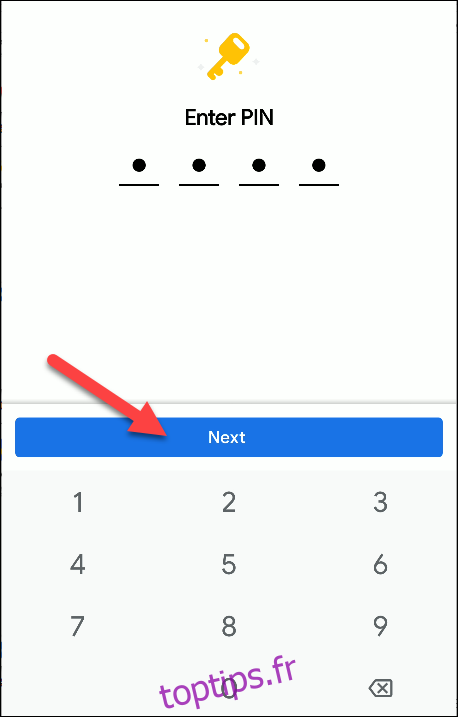
Appuyez longuement sur le fichier que vous souhaitez retirer du Dossier Sécurisé.
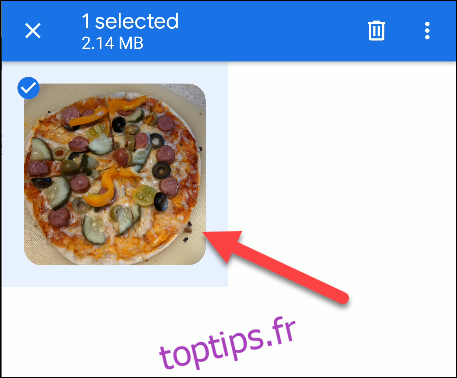
Cliquez sur l’icône « Menu » (trois points verticaux) située dans le coin supérieur droit.
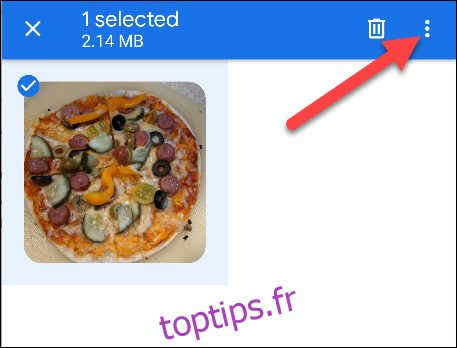
Sélectionnez l’option « Sortir du dossier sécurisé » dans le menu déroulant.
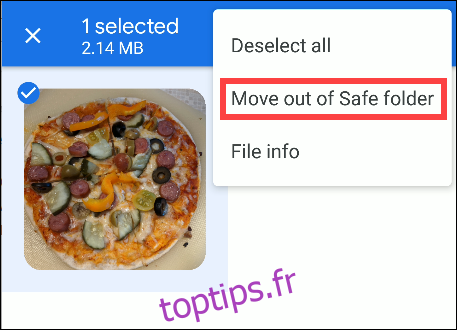
Changement de Votre Code PIN
La modification de votre code PIN est simple, tant que vous vous souvenez de l’ancien code. Pour cela, ouvrez l’application « Fichiers par Google » et cliquez sur l’icône de menu « Hamburger » (trois lignes horizontales) dans le coin supérieur gauche.
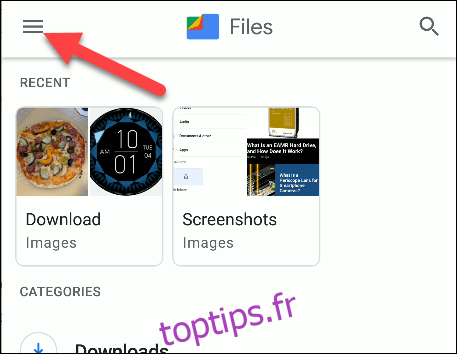
Choisissez « Paramètres » dans le menu.
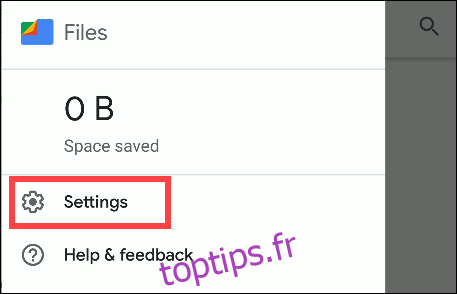
Allez à Dossier Sécurisé > Modifier le code PIN.
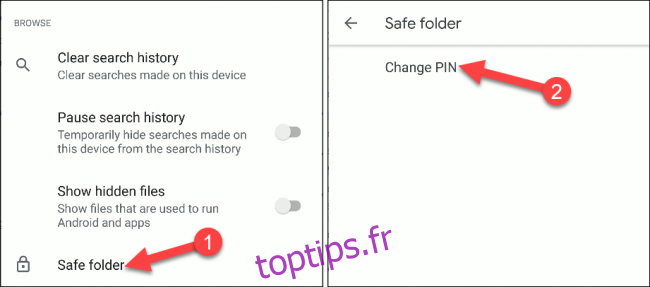
Entrez votre code PIN actuel et cliquez sur le bouton « Suivant ».
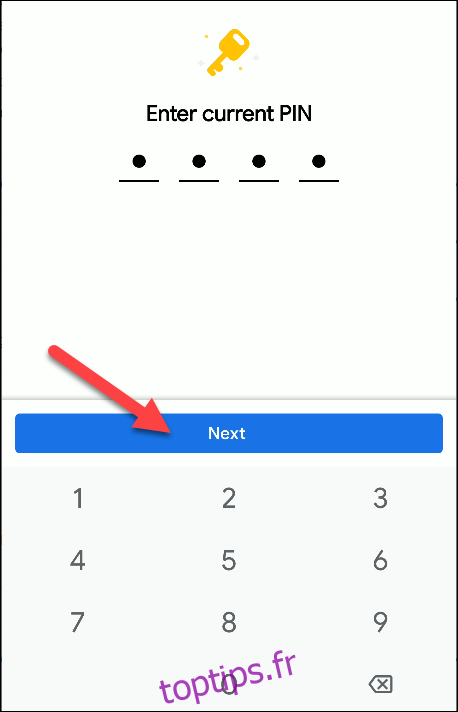
Saisissez votre nouveau code PIN et cliquez sur « Suivant ».
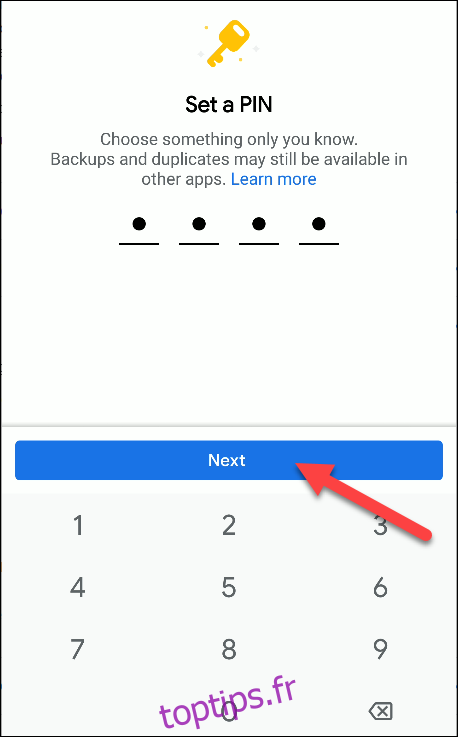
Confirmez votre nouveau code PIN en le saisissant à nouveau et cliquez sur « Suivant ».
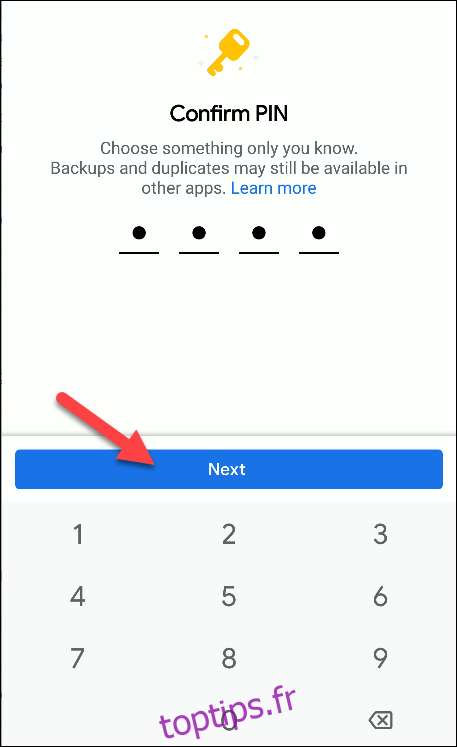
Voilà! Appuyez sur « OK » pour valider le changement de code PIN.